Как удалить навсегда страницу: Как навсегда удалить аккаунт Facebook?
Содержание
КАК УДАЛИТЬ АККАУНТ ФЕЙСБУК НАВСЕГДА — инструкция
Жизнь — боль. И если не видишь целесообразности в просиживании штанов у монитора, или выбешивает пиратский контент, можно попробовать «отыскать счастие» без текущего аккаунта. Ниже описано как правильно уходить из Фейсбука так, чтобы можно было вернуться.
Как полностью удалить аккаунт Фейсбук
Если решили, что пора расстаться, берите на заметку 2 способа прощания с порталом:
- на время — дезактивировать профиля;
- перманентная — полное удаление без шанса на восстановление.
Полезная статья: Что лучше — макбук или ноутбук для работы и учебы
Перед тем, как удалить аккаунт из Фейсбука навсегда, следует понять разницу между деактивацией и удалением. Возможно, можно обойтись и первым методом: он дает шанс передумать. Ключевая разница между двумя состояниями — в таблице.
|
Деактивация
| Удаление |
|---|---|
Вся инфа временно скрыта от постороннего глаза.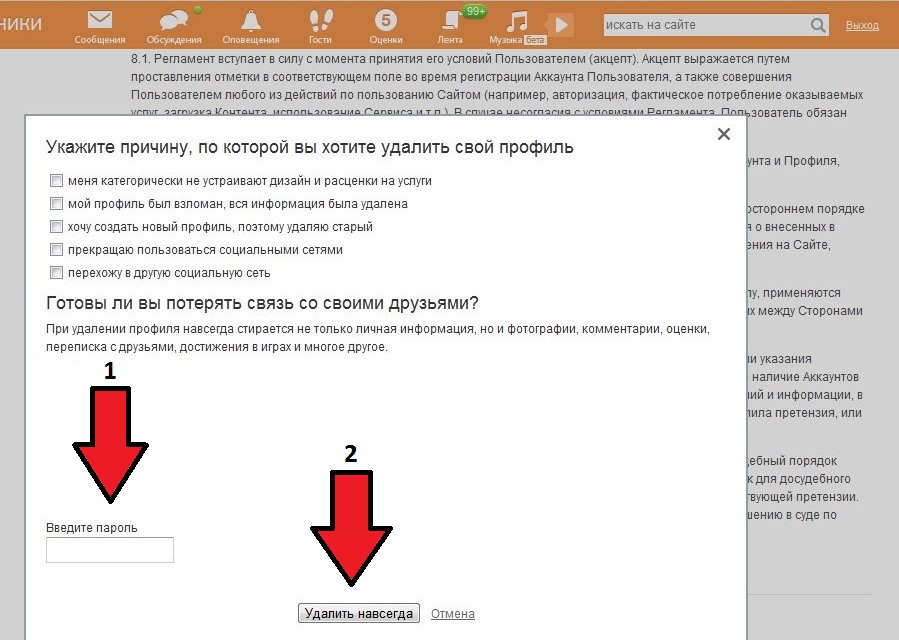 Владелец акка может видеть и редактировать свои публикации Владелец акка может видеть и редактировать свои публикации | Юзер НАВСЕГДА теряет свой аккаунт |
| Страница не будет отображаться как во внутреннем, так и во внешнем поиске | Сообщения и лайки не удаляются. Однако, из-за отсутствия персональной инфы, собеседник будет видеть чат в Messenger с «Deleted Account» |
| Отправленные переписки, фото и видео останутся доступными для получателей | Вся информация резервных копий аккаунта удаляется |
| Информация о пользователе хранится на сервере на случай, если он захочет вернуться | Часть контента и данных профиля остается в базах данных, но с них будут удалены идентификаторы |
| Страницу по-прежнему можно восстановить | Аккаунт не подлежит восстановлению. Совсем. Даже с помощью хакеров. Такая политика сервиса |
Деактивация подойдет для тех, у кого есть желание «отдохнуть от интернета».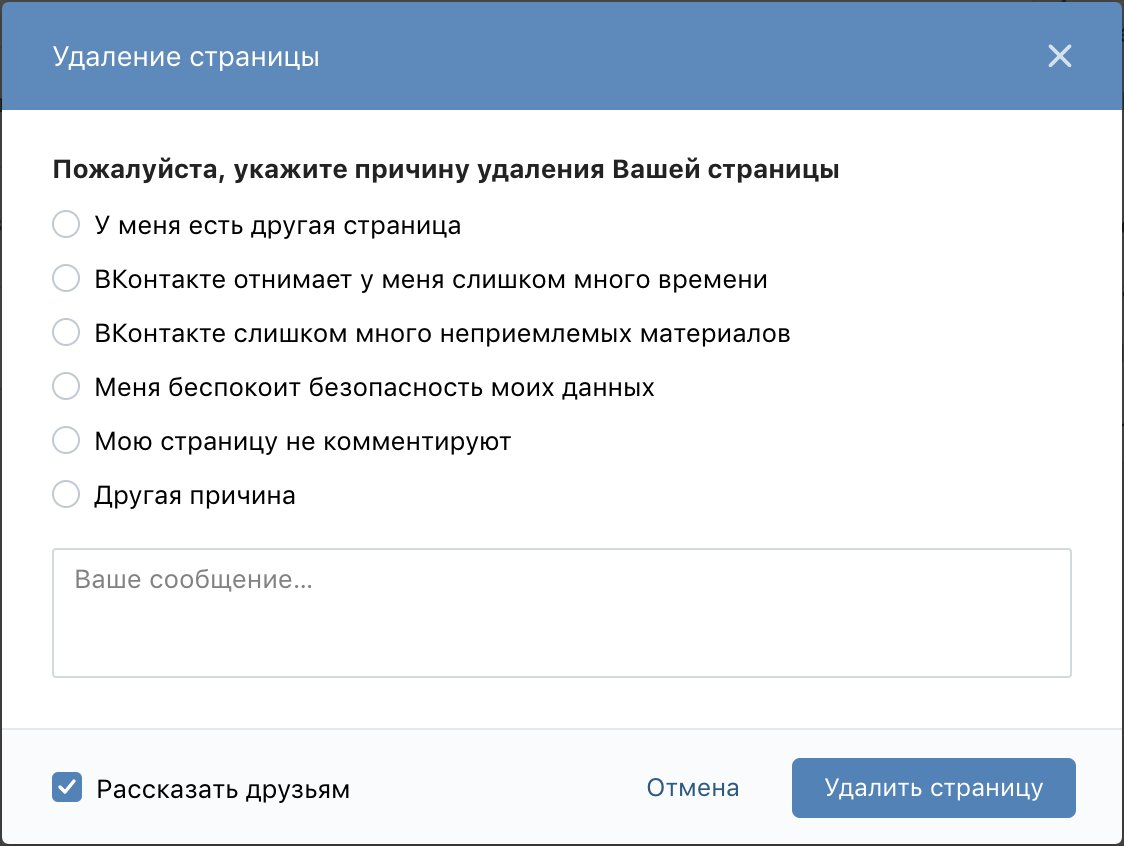 Самый доступный способ это сделать — временно покинуть соцсети.
Самый доступный способ это сделать — временно покинуть соцсети.
Для деактивации нужно провести следующие пошаговые действия:
- Зайти на свою страницу.
- Перейти в верхний правый угол и нажать на значок настроек.
- Зайти во вкладку «Безопасность».
- Перейти в «Деактивировать аккаунт».
- Выбрать одну из причин отключения профиля или описать свою в текстбоксе.
- Ввести пароль и капчу. Эти «предохранители» Facebook предусмотрел для того, чтобы люди случайно не удалили свою страницу.
- Далее страница удалится. Каждый фейсбук-друг сможет увидеть это событие в своей ленте.
При этом, зайдя под своим логином на сайт, можно будет восстановить страницу со всем своим контентом. Не важно сколько прошло с момента ухода — день, неделя, месяц. Все личные данные пользователя восстановятся с облака.
Читайте: Как проверить камеру на ноутбуке: 3 способа включения и проверки
Тем, кто хочет убрать все следы своего пребывания в интернете, придется потрудиться.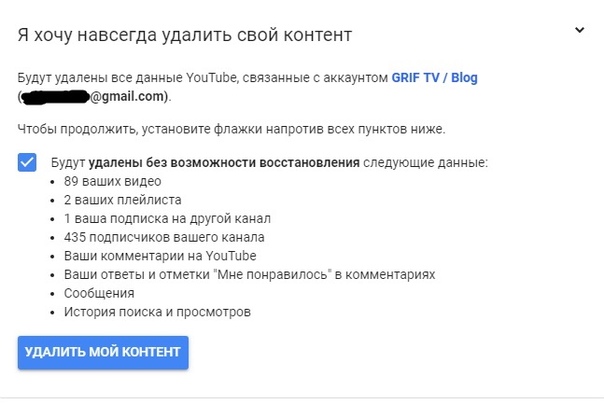 Нужно:
Нужно:
- удалить всю переписку (даже папку Спам) и публикации во всех профилях;
- очистить профиль от фотографий и убрать обложку аккаунта;
- отвязать свою страницу от Instagram;
- снять все лайки, чекины, отметки, комментарии;
- удалить все данные с игр и приложений, к которым они коннектились через Fb;
- вычистить свой рекламный аккаунт;
- отвязать телефон от страницы.
И только после этих действий можно приступать к финальному удалению профиля. Так, и только так получится уйти из соцсети. И морально готовьтесь к тому, что «облако» некоторое время будет хранить данные о странице.
Если кто-то хочет искать компромат на юзера, он сделает это и по косвенным признакам. Поэтому никогда-никогда не следует вступать в сомнительные онлайн-затеи и регулярно проводить резервные копии своих данных. Интернет помнит всё, что произошло в нем! Даже то, что уже разлайкали.
На заметку: Как выбрать хороший недорогой ноутбук по 4 критериям — советы от профессионалов
Способ для телефона
Сидеть в соцсетях со смартфона удобнее. Он дает свободу перемещений, которую не получится поддерживать с ноутбуком. Что же делать, если нужно удалить аккаунт из Фейсбука, а рядом только мобилка?
Проще всего скачать официальное приложение и провести следующие действия:
- Авторизоваться в самом приложении.
- Тапнуть по меню-гамбургеру (3 горизонтальные полоски) и выбрать «Настройки».
- Найти слева «Настройки аккаунта».
- Войти в раздел «Безопасность» → откроется панель, где нужно выбрать «Аккаунт».
- Перейти в меню «Деактивировать».
- Выбрать готовую причину для деактивации либо удаления facebook-аккаунта. Facebook уже прописал в столбец самые популярные причины «прощания».
- После удаления профиля можно избавиться от приложения.

Интернет-аддиктам: Как раздавать интернет с телефона — мануал в 3 пунктах, как превратить смартфон в роутер
Можно ли сделать это на смартфоне без загрузки приложения? Да. Достаточно лишь авторизоваться в своем профиле и следовать инструкции.
- Снова тапнуть на «гамбургер» в верхнем правом углу (у некоторых светится слева).
- Найти пункт «Помощь» → ввести в поиске «Как удалить аккаунт навсегда».
- Нажать на кнопку поиска в сервисе → пройтись к первой статье в центре.
- Прочитать информацию о последствиях и вреде избавления от страницы.
- Зайти по ссылке → ввести пароль аккаунта → подтвердить свои действия.
Избавиться от учетной записи с помощью приложения в разы проще. Но для тех, кому хочется перестраховаться, можно попробовать два способа подряд. Если при повторном входе через браузер не получается зайти на свою страницу — значит всё прошло успешно.
Способ для ПК
Тем, кто решился удалить свой аккаунт, используя комп, нужно провернуть практически те же самые действия, что и при уходе через веб-версию в мобильнике. Желательно скачать архив со своими данными. После удаления профайла с резервных хранилищ, исчезает весь контент из «лицо-книги»: фото, даты рождения близких в синхронизированных календарях и т.д.
Желательно скачать архив со своими данными. После удаления профайла с резервных хранилищ, исчезает весь контент из «лицо-книги»: фото, даты рождения близких в синхронизированных календарях и т.д.
Это единственный юридически безопасный способ увидеть «цифровой след” внутри соцсети. Что нужно сделать.
- Зайти в соцсеть → перейти в верхний правый угол → нажать стрелочку, которая находится возле знака вопроса
- Перейти в «Настройки» → выбрать «Ваша информация на Fb».
- Кликнуть «Посмотреть» (рядом со «Скачать информацию») и выбрать необходимый тип файлов для загрузки.
- Нажать на ссылку «Скачать файл». Соцсеть начнет собирать все доступные данные и формировать их в «цифровой журнал».
Познавательная статья: Что из 2 брендов лучше – смартфоны Xiaomi или iPhone: сравнение телефонов по 5 параметрам
В зависимости от количества данных, срок аудита может растянуться до недели. По истечению сбора инфы, сервис уведомит об окончании входящим письмом на и-мейл. Дальше — алгоритм действий следующий:
Дальше — алгоритм действий следующий:
- Снова зайти в блок загрузки инфы.
- Убедиться в том, что система сформировала «журнал».
- Найти сформировавшийся архив.
- Загрузить его на ПК или ноут. Они большие, поэтому скачивание займет минимум 5-7 минут даже при очень быстром интернете.
Чтобы понимать свой цифровой след, рекомендуется делать проверку хотя бы раз в год. Так можно узнать, как соцсеть «видит» профиль и почему она подсовывает те или иные форматы в ленту рекомендаций.
Для полного удаления с «детища Цукерберга» понадобится:
- Авторизоваться в соцсети.
- Перейти к треугольнику справа, зайдя в настройки.
- Повторить все пункты, что при удалении профиля через браузер в телефоне.
После этого страница будет удалена навсегда. Даже при огромном желании владелец не сможет восстановить управление аккаунтом.Персонифицированная информация исчезает из сервера будто ее и не было.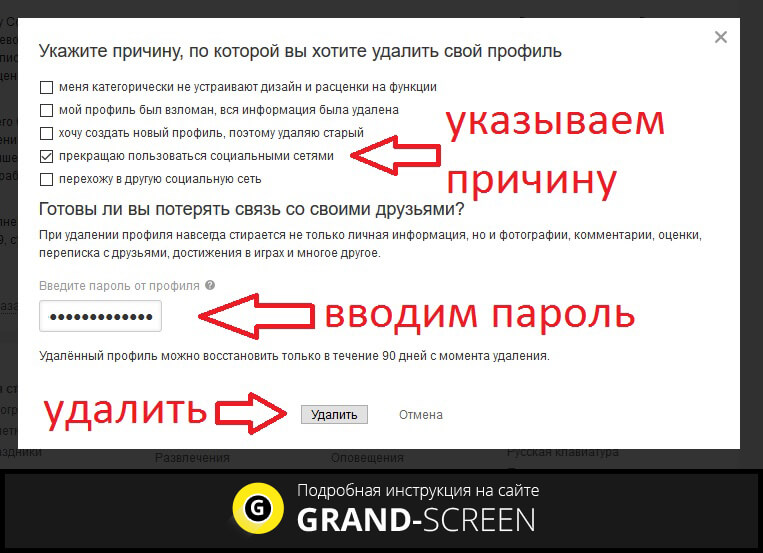
Поэтому, перед удалением страницы нужно взвешивать свое решение. Клик мышкой «по-ошибке» не в том месте может повлечь непоправимые последствия. Соцсеть предлагает два способа решения проблемы «свободы от интернета»:
- удаление профиля подчистую;
- очистка личной инфы и удаление социальной активности с платформы вручную.
Интересная статья: Что лучше — смартфоны Ксяоми или Хуавей: сравнение топовых телефонов по 10 параметрам
Придется разлайкивать все самостоятельно, потому что программы, автоматизирующие процесс, воруют данные. Отыскать инфу по лайкам и комментам можно в «архиве цифрового следа».
Как избавиться от страницы, но сохранить аккаунт на Facebook
Следует различать понятия аккаунта и страницы в соцсетях. Одна учетка может администрировать несколько связанных дочерних акков: группу по интересам, публичную страницу, паблик и т.д. Чтобы избавиться от такого «сокровища», не обязательно удалять основной профайл. Инструкция следующая.
Инструкция следующая.
- Авторизоваться и перейти на страницу, которую следует удалить.
- Зайти в подменю «Редактировать страницу» → Управление правами доступа. Обычно, оно находится напротив аватарки либо под шапкой.
- Выбрать «Удалить страницу».
- Подтвердить свое решение.
После этого страница станет недоступной для всех. Ссылки на неё перестанут работать. Комментировать старые посты станет невозможным, а подписчикам будет сбоку светиться картинка-заглушка. По ней они определят «мертвую» страницу. Разблокировать обратно не получится — информации просто не будет на сервере.
Читайте: Как подключить телефон к проектору через WiFi — инструкция на 3 пункта и список 7 лучших приложений
Удаление с других мобильных устройств
Если нужно убрать страницу с определенного гаджета (к примеру, с iPhone X), а не удалять, стоит проделать несколько действий. Тогда эта проблема не превратится в бедствие.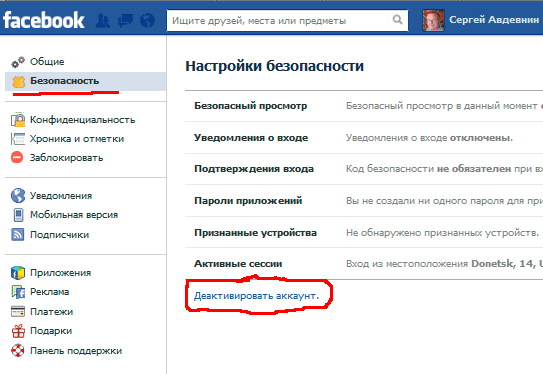 Ведь фактор забывчивости никто не отменял: иногда забываешь отключиться из рабочего компьютера. А смириться невозможно, профиль хранит приватную информацию и сеть полезных контактов. Беспокоить владельца другого гаджета не хочется. Вдруг он решит посмотреть что-то личное из чистого любопытства?
Ведь фактор забывчивости никто не отменял: иногда забываешь отключиться из рабочего компьютера. А смириться невозможно, профиль хранит приватную информацию и сеть полезных контактов. Беспокоить владельца другого гаджета не хочется. Вдруг он решит посмотреть что-то личное из чистого любопытства?
Статья-инструкция: Как подключить Макбук к телевизору или к монитору: 7 эффективных советов
Не спешите кликать на «delete». Достаточно «выбить» свою страницу из другого девайса. Главное, сохранить доступ к странице на каком-то из своих устройств, и помнить пароль к аккаунту. Дальше алгоритм действий таков:
- Зайти в «Настройки».
- Перейти в раздел «Безопасность».
- Отыскать строчку «Откуда вы вошли»
- Выбрать необходимый сеанс, нажать на троеточие и «Выход». Либо можно кликнуть на «Выйти из всех сеансов». Соцсеть выбьет из всех девайсов.
Это универсальный способ отменить доступ из сторонних девайсов к профилю в сети. Тогда текущая страница исчезнет из нежелательных устройств.
Тогда текущая страница исчезнет из нежелательных устройств.
Проводить авторизацию нужно только из проверенных гаджетов. Из тех, где вы уверены, что администратор не будет заниматься шпионством. Ведь запись экрана на чужих девайсах ещё никто не отменял.
Читайте: Как правильно заряжать Макбук – 5 полезных советов и ответы на популярные вопросы
Отключение приложений от аккаунта
Facebook настолько интегрировался в повседневность, что бывает сложно сосчитать во скольких приложениях его используют как средство авторизации. Активация заметно экономит время. Но так разработчики получают доступ ко всей ключевой информации профиля человека: имя, возраст, имейл, друзья и т.д.
Особенно это касается тех, кто решил удалиться из соцсети. Если пропустить этот шаг, у разрабов так и останется доступ к данным. Разорвать этот «порочный круг» можно следующим образом.
- Зайти в «Настройки».
- Выбрать блок «Приложения».

На экране появится список сайтов, где пользователь авторизировался через свой аккаунт. Чтобы отказаться от сервиса, кликать на крестики в Fb — не решение вопроса. Нужно зайти на каждый из этих сайтов и перенастроить способ авторизации на любой другой. Да, для этого нужно будет много работать на клавиатуре. Зато чужаки не получат и бита информации.
Интересная статья: 10+ лучших смартфонов с беспроводной зарядкой
Если не получается изменить способ входа — нужно написать техподдержке приложений. Они обязаны помочь найти альтернативные пути решения проблемы.
И только после того, как на всех сайтах была перенастроена авторизация, можно начать отключать приложения от своего аккаунта. Это не обязательно, но перестраховаться не помешает. Чтобы полностью отключить запущенные приложения, нужно совершить следующие действия.
- Зайти в блок «Приложения» таким же способом, как описано выше.
- Нажать на крестик напротив каждого сервиса.

- Поставить галочку рядом с «Удалить все действия «Имя приложения»» на Facebook.
- Подтвердить и подождать несколько минут.
- Отключить платформу.
Теперь вся пользовательская информация в этих программах не подлежит восстановлению, а разработчики утратят доступ к Facebook ID. Однако, следует понимать, что инфа, предоставленная ранее, так и останется в базе данных стороннего сервиса.
Если удаление этих данных жизненно важно, следует обратиться напрямую в поддержку приложений с просьбой удалить все личные данные с их серверов. Как правило, добросовестные компании ценят отношение клиентов к себе и пойдут на встречу. Особенно, если они находятся в Европе — там закон вынуждает бизнес удалять данные пользователя «как шредер бумагу» после его запроса.
Стереть все свои данные с Instagram будет сложнее даже после бегства с Fb. Следует помнить, что эти соцсети в одной корпорации. Поэтому даже после удаления профиля Facebook, часть данных сохранится на серверах Инсты.
На заметку: Подключаем смартфон к проектору: 6 рабочих вариантов подключения для IOS и Android
Удаление рекламного аккаунта Facebook
Чтобы запустить рекламу в Фейсбуке и Инстаграме, пользователи создают специальный кабинет внутри Facebook. При окончательном уходе из соцсети, придется также удалить рекламный аккаунт.
Удаление кабинета рекомендуется также тем, кто больше не будет запускать рекламу на своей странице. Недоступность финансовых данных предотвратит возможные преступления хакеров. Намерение удалить рекламный аккаунт приведет к следующим результатам:
- удаление основного способа оплаты;
- остановка показа все рекламы с текущего кабинета. Ничего опубликовать тоже нельзя;
- невозможность стать рекламодателем до создания нового акка либо восстановления текущего.
Битва титанов: Что лучше: iPhone или Samsung — какой из 2 смартфонов выбрать?
Какие требования выдвигаются для деактивации кабинета:
- Любой остаток из рекламного аккаунта будет списан с привязанной к нему кредитной карте.
 После оплаты остатка все данные о кредитке (включая историю оплат) удалятся. Как правило, все это происходит в течение 2-3 дней — зависит от скорости калькуляторов банка.
После оплаты остатка все данные о кредитке (включая историю оплат) удалятся. Как правило, все это происходит в течение 2-3 дней — зависит от скорости калькуляторов банка. - Перед восстановлением аккаунта нужно дождаться полной деактивации кабинета и закрытия всех задолженностей.
С бухты-барахты активировать кабинет обратно не получится: он должен соответствовать требованиям, приведенным выше. Это условия соцсети для предотвращения финансовых нарушений.
Чтобы удалить рекламный аккаунт, нужно совершить следующие действия.
- Войти на Facebook с ПК.
- Открыть Ads Manager и ввести свой пароль.
- Прокрутить главное окно до конца страницы.
- Перейти по активной ссылке «деактивировать аккаунт» в нижнем углу и подтвердить свои действия.
Полезная статья: Какой MacBook выбрать в 2019 году: обзор, сравнение, отзывы
Самые популярные причины отказа в закрытии рекламного кабинета на самом деле зарыты на поверхности. Они связаны с недостаточными правами на управление рекламного аккаунта и финансовой задолженностью. Основные причины собраны в таблице.
Они связаны с недостаточными правами на управление рекламного аккаунта и финансовой задолженностью. Основные причины собраны в таблице.
|
Причина
| Как решить проблему |
|---|---|
| Неверная роль | Удалить рекламный акк может только админ со своего профиля. Он должен аннулировать кабинет |
| Задолженность | Погасить её. Если это невозможно при текущем методе оплаты — заменить и отправить деньги в систему |
| Администратор без долгов, но аккаунт не удаляется | Это сбой системы. Нужно связаться с поддержкой Facebook либо немного повременить и попробовать удалить акк позже |
Важно: нельзя включить аккаунт, если его деактивировали из-за смены валюты либо часового пояса.
Удалить Фейсбук так же просто, как вытереть ластиком карандаш на бумаге или убрать неудачный слой рисунка на iPad. Главное, знать хитрости стирания «цифрового следа». Понимая их, можно действительно удалиться с Фейсбука навсегда. И тогда никакие соцсети не будут отвлекать от важных дел!
Главное, знать хитрости стирания «цифрового следа». Понимая их, можно действительно удалиться с Фейсбука навсегда. И тогда никакие соцсети не будут отвлекать от важных дел!
Как удалить аккаунт в Facebook навсегда? Инструкция со скриншотами
Деактивация выступает в качестве временной заморозки аккаунта. Например, вы решили уехать в горы и предаться цифровому детоксу без Facebook и постоянных уведомлений, но точно знаете, что через пару месяцев вернетесь и аккаунт со всеми контактами и сообщениями вам понадобится. Кстати, о сообщениях — при удалении профиля Facebook у вас удалится также и привязка к Messenger, что приведет к потере всех диалогов и данных в переписках. Поэтому, если аккаунт в FB стал не нужен, но вот личные сообщения — дело другое, то можно использовать опцию деактивации аккаунта вместо удаления.
Читать по теме: Как удалить старые записи из Хроники Facebook
Как деактивировать аккаунт в фейсбуке
Из веб-версии
С любой страницы Facebook нужно нажать на треугольник ниспадающего меню (самая правая иконка в верхнем меню) и выбрать «Настройки», или просто перейти по этой ссылке.
Нажать «Редактировать» на блоке «Управление аккаунтом»
И нажать «Деактивировать аккаунт» в самом низу этого блока настроек.
Чтобы не получилось так, что ваш аккаунт хочет деактивировать коллега, которому вы не особо нравитесь, но оставили рабочий компьютер включенным, Facebook попросит ввести актуальный пароль от учетной записи, и лишь после этого аккаунт будет деактивирован. Messenger сохранит работоспособность и историю переписки, ну а когда вам снова захочется поделиться мыслями, настроением или рассказать Марку, что у вас нового, вы всегда сможете активировать аккаунт заново, полностью восстановив все данные.
Из мобильного приложения
Нажмите на меню-гамбургер на нижней панели приложения, затем «Настройки и конфиденциальность» — «Настройки».
Далее понадобится пункт меню «Управление аккаунтом». Кстати, на текущем экране можно с помощью приложения скачать архив загруженных вами данных.
А в «Управлении аккаунтом» — раздел «Деактивация и удаление».
После чего останется лишь финально определиться с решением насчет деактивации или удаления, выбрав соответствующий пункт.
Если вы точно решили, что он вам больше не понадобится, равно как и Messenger (уходить — так уходить), то вместо деактивации аккаунта, которая еще оставляет возможность все откатить, вам будет предпочтительнее удалить аккаунт целиком, без возможности восстановления.
Читать по теме: Как навсегда удалить аккаунты из Twitter, Instagram и TikTok
Из веб-версии
Таким же образом, как и при деактивации, заходите в общие настройки Facebook, но с вкладки «Общие» переходите на «Ваша информация на Facebook». Здесь же можно запросить архив всей информации для скачивания к себе на компьютер, если аккаунт вам точно не жалко, а вот все те сотни фотографий, записей, заметок и комментариев — жаль. Соцсеть создаст вам архив всех этих данных, который можно будет выкачать перед удалением аккаунта.
На странице удаления вам еще разок предложат на всякий случай деактивировать аккаунт вместо удаления, если вам нужен Messenger, а также скачать архив с загруженной вами информацией.
Файл с данными вы потом сможете разархивировать у себя и убедиться, что сохранилось на самом деле все — от ваших сохраненных объектов и ссылок и информации об аккаунте до всех фотографий (учитывая иерархию вложенности ваших альбомов) и отметок «Нравится» и списка друзей на момент удаления аккаунта.
Если вы точно все обдумали и решили удалить аккаунт безвозвратно, останется нажать соответствующую кнопку и ввести потом пароль от учетной записи для подтверждения.
Если вдруг передумаете насчет удаления уже после удаления (да, такое тоже бывает), то у вас будет 30 дней на то, чтобы восстановить аккаунт, надо будет просто залогиниться в него и нажать «Отменить удаление» на появившейся после входа странице.
Ну а если в течение месяца после удаления вы так и не решили восстановить аккаунт, то сделать это после уже не получится.
С телефона
Все шаги аналогичны деактивации аккаунта, кроме финального — там надо будет просто выбрать «Удаление аккаунта» вместо «Деактивация аккаунта».
Это что касается удаления профиля, то есть личной страницы. Кроме этого, иногда возникает необходимость удалить страницу компании.
Из веб-версии
Прежде всего потребуется зайти на страницу, которую вы администрируете, и нажать в меню «Настройки».
Для удаления страницы нужен самый нижний пункт блока общих настроек.
При нажатии на «Удалить страницу» Facebook предупредит вас, что у вас будет 2 недели, чтобы ее восстановить, если вдруг передумаете.
Из приложения
А вот как сделать это с телефона через стандартное приложение Facebook.
По клику на меню-гамбургер в самом верху экрана появится список страниц, которые вы администрируете. Выберите нужную, а затем тапните по меню, скрытым за тремя точками.
Затем надо проделать такой путь по экранам:
«Редактировать страницу» — «Настройки» — «Общие» — «Удалить страницу». И подтвердить свой выбор.
Интерфейс Facebook меняется довольно часто (хоть и не так заметно), поэтому, если вы решили воспользоваться нашей инструкцией, но у вас что-то не совпадает по скриншотам или представленным выше ссылкам, используйте постоянную ссылку на общую справку Facebook по удалению и деактивации аккаунта.
Материалы по теме:
Как проверить, получили ли хакеры ваши личные данные после утечки в Facebook
Какой контент «выстреливает» на Facebook: исследование BuzzSumo
Как Facebook обедняет человеческую коммуникацию
Facebook запретил российскому сервису «BigData Любовь» использовать данные своих пользователей
Видео по теме:
Фото на обложке: Depositphotos.
Как удалить страницу в «Одноклассниках» навсегда
Каждый пользователь «ОК» может удалить свой профиль в любой момент. Это повлечет за собой также уничтожение всех личных данных, фотографий и сообщений с сервиса. В будущем профиль можно восстановить обратно, но только в период первых 90 дней с момента удаления, а также при наличии номера, на который регистрировался аккаунт.
Важно!
В «ОК» есть множество опций, с помощью которых пользователь может ограничить доступ к своей странице для конкретных людей. Также имеется особая платная функция, которая позволяет спрятать страницу из зоны видимости других пользователей без удаления самого аккаунта. Это может помочь тем, кто хочет просто ограничить доступ к своим личным данным, но при этом все равно желает оставаться в «ОК».
Как удалить страницу в «Одноклассниках» на компьютере?
Чтобы приступить к процессу удаления, сначала нужно зайти на сам сайт OK.ru.
Далее нужно пролистать страницу вниз и найти в конце левого блока ссылки на разделы с «Мобильной версией», «Рекламой» и «Помощью». Под ними будет кнопка со всплывающим контекстным меню «Еще», где нужно выбрать раздел «Регламент».
После этого пользователь попадает на страницу с Лицензионным соглашением, с которым каждый участник социальной сети автоматически соглашается при создании своей новой страницы.
Все Лицензионное соглашение нужно просто пролистать вниз. В конце есть две ссылки: «Обратиться в службу поддержки» и «Отказаться от услуг». Необходимо выбрать вторую ссылку.
После этого появится новое окно, где сервис попросит пользователя отметить те причины, из-за которых он хочет удалить свою страницу:
- Из-за плохого дизайна и больших цен;
- Из-за взлома страницы злоумышленниками;
- Для создания новой страницы;
- По причине ухода из всех социальных сетей;
- Из-за перехода в другой сервис.
При этом пользователь может отметить сразу несколько пунктов. Также для удаления страницы понадобится ввести пароль от нее в поле ниже. После этого можно нажимать на кнопку «Удалить».
Важно!
В этом окне администрация социальной сети предупреждает пользователя о том, что он может обратно восстановить свою страницу только в период следующих 90 дней, после чего она будет безвозвратно удалена.
После удаления страницы пользователь будет просто перенаправлен на Главную страницу сайта.
Как удалить страницу в «Одноклассниках» на телефоне?
К сожалению, удалить свой профиль в «Одноклассниках» с телефона в приложении или через мобильную версию сайта невозможно, так как разработчики убрали данную опцию ради безопасности пользователей. Поэтому перед удалением своей страницы в «Одноклассниках» с телефона нужно вначале попасть на полную версию сайта. Для этого нужно через браузер зайти на сайт OK.ru и вызвать меню при нажатии на кнопку в левом верхнем углу экрана.
Меню нужно пролистать до конца и выбрать в разделе «Прочее» ссылку на «Полную версию сайта».
Если система спросит о том, какое приложение нужно использовать для перехода по ссылке, следует выбрать свой браузер.
После попадания на полную версию «Одноклассников», нужно перейти в раздел «Помощь» в левом нижнем углу страницы.
На открывшейся странице нужно перейти в раздел «Мой профиль».
В открывшемся окне нужно перейти в раздел «Основные настройки».
Далее нужно нажать на вопрос «Как удалить свой профиль?».
В открывшемся списке нужно перейти по ссылке во втором пункте.
После этого пользователь попадет на страницу с Лицензионным соглашением.
Под этим текстом имеются две ссылки: «Обратиться в службу поддержки» и «Отказаться от услуг». Для удаления страницы нужно перейти по второй ссылке.
Далее понадобится выбрать причину удаления своей страницы, ввести пароль от нее и подтвердить свое решение нажатием на «Удалить».
Восстановление страницы и дополнительные вопросы
Если после удаления страницы в «Одноклассниках» пользователь захочет восстановить ее обратно, он может просто перейти на сайт ok.ru и выбрать пункт «Регистрация».
В открывшемся окне ему нужно набрать тот же номер, что использовался для регистрации удаленной страницы и нажать на кнопку «Далее».
После этого ему нужно подтвердить свою личность, указав специальный код, который должен прийти по СМС на указанный номер телефона, и нажать на кнопку «Далее».
В следующем окне сервис оповестит пользователя о том, что аккаунт с таким номером уже существует. Чтобы восстановить старый профиль, нужно нажать на кнопку «Да, это мой профиль».
Система также попросит пользователя придумать новый пароль для своей страницы.
При возникновении каких-либо трудностей и дополнительных вопросов, касающихся удаления своего профиля в «Одноклассниках», пользователь может обратиться в службу технической поддержки сервиса.
Удалить Instagram — раз и навсегда или раз
Квадратные фотки с разными фильтрами — это модно, весело, но не для всех. Собственно, как и Facebook и прочие социалки. Потому у многих юзеров со временем возникает непреодолимое желание или просто необходимость свои соцаккаунты удалить или приостановить их на какой-о период. Что поделать, эти соцсети — такой непостоянный в плане полезности продукт…
В общем, раз об «удалении Facebook-а» мы недавно написали, то теперь о том, как навсегда или на время удалить Instagram аккаунт.
Но для начала, как водится, небольшой ACHTUNG: в отличие от facebook-а, функция деактивации аккаунта, посредством которой потом можно его восстановить, в Instagram не предусмотрена.
То есть, если акк уже удален, то со всем, что там было, тоже можно попрощаться. Однако, как и в fb, в Instagram есть возможность на некоторое время отключить аккаунт (правда, делать это разрешают не чаще одного раза в неделю).
Вот с этой самой возможности и начнем. Итак:
как временно отключить Instagram аккаунт
Данная опция нужна для того, чтобы юзер (он же клиент, он же потребитель, он же рекламная аудитория и пр.) всегда мог опять вернуться к своим фоткам (и, разумеется, у него был повод вернуться в Instagram тоже). Временная блокировка аккаунта означает, что для других пользователей он скрыт до тех пор, пока его владелец не решит активировать его снова.
Чтобы на время отключить свой акк в Instagram, сначала в него заходим, далее открываем настройки (кликаем по имени пользователя в правом верхнем углу экрана), жмем «Редактировать профиль«.
В открывшемся окне (в самом его низу) обнаруживаем ссылку «Временно заблокировать мой аккаунт«, кликаем по ней, в списке находим причину своего решения, повторно вводим пароль и затем жмем большую красную кнопку «Временно заблокировать аккаунт«.
как удалить Instagram аккаунт навсегда
С этим — чуть сложнее, но тоже не очень. Ломать, как говориться, не строить. Тем не менее, Instagram, как и другим соцсетям, не нравится, когда от нее уходят «навеки», потому ссылку на удаление своего аккаунта в его настройках вы не найдете. Для этого существует другая ссылка, которая находится в другом месте.
Так что, если вы вознамерились «навеки» удалить Instagram, то вот она — эта ссылка.
Переходим по ней, после того, как страничка откроется, заходим в свой аккаунт и видим еще одну новую страничку с соответствующим заглавием. Здесь тоже надо выбрать причину удаления, потом в зависимости от выбора система предложит еще какие-то данные или ссылку в help center. Отбиваемся пока не включится строка, куда надо ввести пароль, и не появится кнопка «Навсегда деактивировать мой аккаунт«. Появилась — жмем, и прощаемся со своим Instagram-наследием.
Как удалить аккаунт в Instagram навсегда с компьютера
Аккаунт в Instagram можно удалить навсегда или временно, чтобы потом восстановить доступ ко всем сохраненным материалам. Рассказываем, как это сделать, а еще — про то, как «почистить» авторизации в сторонних сервисах.
Удаляем аккаунт в Instagram навсегда
В мобильном приложении удалять аккаунт нельзя, можно только с компьютера или с телефона через браузер. Сначала авторизуйтесь в аккаунте, от которого хотите избавиться. Забыли пароль — восстановите его через номер телефона или адрес электронной почты. Без авторизации и пароля удалить профиль не получится.
Когда авторизовались в профиле, откройте страницу удаления аккаунта, либо выполните следующие шаги:
- Откройте «Профиль». Листайте до конца.
- Найдите пункт — «Помощь», нажмите на него.
- Выберите в левом меню: «Управлением аккаунтом» — «Удаление аккаунта».
Далее:
- В меню из трех строк выбрать: «Как удалить свой аккаунт в Instagram?».
- В тексте найти: «Удалить аккаунт».
- Выберите любую причину.
- Введите пароль от аккаунта и нажмите «Удалить аккаунт …»
Instagram при удалении аккаунта предложит вам варианты решения проблемы, которую вы указали. Можно выбрать любую: главное — подтвердить действие паролем
Аккаунт сотрут из соцсети безвозвратно. Все фото, видео, лайки будут удалены, как и информация о ваших подписчиках и подписках. Восстановить их не получится даже через поддержку, поэтому если какие-то фото вам дороги, сохраните их заранее. Да и в целом хорошо подумайте: если в будущем все-таки захотите вернуться, не сможете сделать этого со старым именем профиля. Хоть аккаунт и будет удален, его название нельзя будет использовать при регистрации нового или изменении имени другого.
Удаляем аккаунт из Instagram с телефона навсегда
Авторизуйтесь в Instagram аккаунт через браузер на телефоне. Затем:
- Войдите в аккаунт и нажмите — «Мой профиль».
- В левом верхнем углу нажмите на значок настроек (шестеренку).
- В пункте «Информация» найдите пункт «Справочный центр». Нажмите на него.
- Выберить: «Управление аккаунтом» — «Удаление аккаунта».
- В меню из трех строк нажать на «Как удалить свой аккаунт в Instagram?»
- Пролистайте вниз, найдите текст «..удалить аккаунт» (выделена синим).
- Выберите одну из причин, введите пароль.
- Нажмите: «Удалить аккаунт …».
Пошаговый путь. Места клика отмечены красной линией
Перед тем, как вы нажмете «Удалить аккаунт…» обратите внимание на текст снизу.
На 30 календарных дней аккаунт временно заблокируют, а через 30 дней удалят навсегда
Временно закрываем аккаунт в Instagram
Временное удаление аккаунта в Instagram тоже возможно только через браузер с телефона или компьютера. Авторизуйтесь в аккаунте и зайдите в настройки, в пункт «Редактировать профиль». Пролистайте настройки, и увидите внизу ссылку на страницу для временного удаления.
Нажмите сюда, чтобы попасть на страницу для временного отключения профиля
Выберите причину отключения — здесь можно просто указать, что вам нужен перерыв, и Instagram не будет предлагать варианты решения проблемы. Точно так же подтвердите действие паролем и нажмите на «Временно заблокировать аккаунт».
Как только нажмете сюда, система отменит авторизацию, и вы увидите главную страницу соцсети с предложением войти в нее или зарегистрироваться
В случае временного отключения ваш аккаунт «заморозят»: скроют от подписчиков. Все переписки, фотографии, видео, лайки, сохраненные истории останутся на месте. Восстановить аккаунт можно будет в любой момент — просто авторизуйтесь в нем заново.
Блокируем на время Instagram аккаунт с телефона
Откройте браузер и авторизуйтесь в Instagram. После чего нажмите: «Мой профиль». Выберите «Редактировать профиль», пролистайте страницу до конца нажмите на кнопку: «Временно отключить мой аккаунт».
Выберите одну из причин, подтвердите действие паролем. После нажатия на кнопку аккаунт будет временно заблокирован.
Последствия удаления такие же: вас отправят на страницу входа и регистрации, а в полях «логин» и «пароль» не будет данных вашего аккаунта
Как удалить авторизации через Instagram в сторонних сервисах
Когда вы авторизуетесь через Instagram в сторонних сервисах, они получают доступ к данным профиля. И могут продолжать отслеживать активность, даже если вы перестали ими пользоваться. Это можно предотвратить, если забрать разрешения на доступ.
Сделать это можно и в приложении, и в браузерной версии соцсети, но путь в настройках будет отличаться. В мобильном приложении зайдите в настройки, перейдите в пункт «Безопасность», а оттуда — в «Приложения и сайты».
Путь до авторизаций в сторонних сервисах в приложении выглядит так
В браузерной версии путь короче. Нажмите на значок профиля, затем на «Настройки» и выберите пункт «Приложения и сайты» в левом меню.
Три клика, и вы можете отключать ненужные авторизации
Когда попадете в настройки, увидите список всех сервисов, у которых есть доступ к вашему профилю. Instagram делит их на три категории:
- активные, которые вы недавно использовали и которые могут запрашивать разрешенные им данные;
- с истекшим сроком действия, которыми вы давно не пользовались, но у которых остались данные;
- неактивные — удаленные, которые уже не могут запрашивать данные о вашем аккаунте.
Чтобы отозвать разрешение на доступ к данным у сервиса, просто удалите его.
Нажмите сюда, и сервис больше не сможет запрашивать данные
После деактивации разрешения сайты и приложения попадут в раздел удаленных. Они не смогут запрашивать новые разрешенные данные об аккаунте, но при этом сохранят доступ к информации, которую вы открывали им ранее.
Если вы хотите удалить аккаунт в Instagram, чтобы серьезно начать продвигать новый, облегчите себе жизнь и используйте сервис отложенного постинга SMMplanner. С ним можно тратить на публикации всего полчаса в день, а не выкладывать Stories по будильнику и писать посты в одном документе, вести контент-план в другом, анализировать эффективность в третьем.
Скорее регистрируйтесь в SMMplanner и пробуйте описанное в статье!
Как удалить аккаунт Instagram с телефона – инструкция
Регистрация всегда легче, чем удалиться – процесс деактивации «спрятан» в настройках Вашего профиля. Именно поэтому журналисты 24 канала подготовили материал, как правильно удалить аккаунт в Instagram навсегда.
Читайте также: Как скачать видео с YouTube на Android, iOS и ПК: программы, приложения и онлайн-сервисы
Существует два варианта, как это сделать:
- Временно отключить профиль
- Удалить аккаунт навсегда
Как удалить Instagram временно с компьютера
1. Всю процедуру значительно легче сделать через компьютер. Для этого нужно открыть страницу профиля и нажать «Редактировать профиль»
Инструкция, как правильно удалить профиль в Instagram
2. Выберите страницу вниз и нажмите: «Временно заблокировать аккаунт»
Читайте также: Instagram для iOS получил темную тему: как ее включить
Инструкция, как правильно временно удалить Instagram-аккаунт
3. Далее нужно указать причину закрытия аккаунта, указать пароль страницы и нажать на кнопку: «Временно заблокировать аккаунт«.
Как удалить аккаунт в Instagram правильно
Плюс этого способа в том, что когда вы снова зайдете в аккаунт из приложения, то он автоматически активируется. Существует и другой, позволяющий удалить Instagram-страницу навсегда.
Как удалить Instagram навсегда
Эту опцию основатели предусмотрительно спрятали. Для полного безвозвратного удаления Instagram страницы, вам нужно перейти по этой прямой ссылке: https://www.instagram.com/accounts/remove/request/permanent/ после чего указать причину удаления, пароль от профиля и нажать кнопку «Удалить мой аккаунт навсегда»
Удалить страницу в Instagram навсегда можно
Как удалить Instagram с телефона
Вкладка с предложением удалить страницу в Инстаграми с телефона не так давно была удалена со страницы основных настроек профиля. Приложение постоянно обновляется, пытаясь как можно дольше удерживать внимание пользователей, тем более что основной функционал создания и загрузки фотографий доступен именно с телефона.
Читайте также: В YouTube появится подобная функция, как в Instagram: какие изменения ждут сервис
1. Чтобы выйти из Instagram с телефона полностью, пролистайте страницу параметров учетной записи вниз к разделу «Информация».
2. Кликните по ссылке «Политика конфиденциальности».
3. Далее придется долго листать вниз соглашение. Остановитесь на разделе «Персональные настройки» (Пункт 5).
4. Немного ниже (пункт «Срок хранения материалов») вы увидите фразу «Подробнее об удалении аккаунта»).
5. Нажмите на активную ссылку и на открывшейся странице выберите пункт удаления учетной записи.
Здесь откройте ссылку перехода на страницу удаления. Введите снова логин и пароль. Далее будет уже знакомая процедура с указанием причины удаления и его подтверждением.
Как правильно удалить Instagram-страницы смотрите в видео:
Другие новости, касающиеся событий из мира технологий, гаджетов, искусственного интеллекта, а также космоса читайте в разделе Техно
Как удалить аккаунт Facebook с телефона навсегда
  iOS и MacOS | для начинающих | мобильные устройства
Если по той или иной причине вам потребовалось полностью удалить вашу страницу в Фейсбуке с телефона, сделать это сравнительно просто и шаги будут одинаковыми как в официальном приложении Facebook для Android или iPhone, так и на сайте, открытом через любой мобильный браузер.
В этой инструкции подробно о том, как навсегда удалить аккаунт в Facebook с телефона вместе со всей информацией на странице или, при желании, временно заблокировать его, а также некоторая дополнительная информация, которая может оказаться полезной в данном контексте.
Процесс удаления страницы Facebook на телефоне Android или iPhone
Для того, чтобы полностью удалить вашу страницу в Фейсбуке со смартфона, зайдите в официальное приложение под вашим аккаунтом либо на официальный сайт, после чего выполните следующие простые шаги:
- Откройте меню Facebook (три полосы в левом верхнем углу), раскройте раздел «Настройки и конфиденциальность», а затем нажмите по пункту «Настройки».
- Пролистайте страницу вниз до раздела «Ваша информация на Facebook», после чего нажмите «Управление аккаунтом».
- Выберите пункт «Деактивация и удаление».
- Выберите один из вариантов: «Удаление аккаунта» — полностью удаляет вашу страницу в Фейсбуке (но её возможно восстановить, если зайти в течение 30 дней), пункт «Деактивация» отключает ваш профиль без удаления, при этом Facebook Messenger продолжит работать.
- Для полного удаления, выбрав «Удаление аккаунта» нажмите кнопку «Продолжить с удалением аккаунта» и внимательно прочтите предупреждение.
- Нажмите кнопку «Удалить аккаунт».
- Введите ваш пароль для подтверждения того, что это именно вы удаляете вашу страницу.
Готово, после этого страница будет удалена, однако при необходимости в течение месяца вы сможете её восстановить, вновь зайдя в Facebook с вашим логином и паролем.
Дополнительно, если у вас телефон Android, зайдите на самом телефоне в Настройки — Аккаунты и, если в списке присутствует учетная запись Facebook, удалите её и там (нажатие по учетной записи — удалить аккаунт). В завершение также можете удалить приложение Facebook с телефона или отключить его, если оно является системным.
Видео инструкция по удалению аккаунта Facebook со смартфона
Как видите, ничего сложного — проще, чем в некоторых других социальных сетях. Возможно, также окажется интересным: Как удалить аккаунт Instagram с телефона.
А вдруг и это будет интересно:
Как удалить свою учетную запись Facebook, группу или страницу [Easy Guide]
Есть много причин, по которым вы можете подумать об удалении своей учетной записи Facebook — возможно, вы думаете, что тратите на это слишком много времени, и хотите очистка социальных сетей, или, может быть, вы и ваши друзья уже перестали ее использовать, поэтому нет причин держать ее при себе.
Важно понимать, что удаление вашей учетной записи Facebook отличается от деактивации вашей учетной записи — после удаления ее невозможно восстановить.
Это означает, что если вы намерены избавиться от своей учетной записи для временной детоксикации, вы можете рассмотреть альтернативные методы детоксикации из социальных сетей, ничего не удаляя.
Но если вы уверены, что готовы покинуть самую популярную в мире социальную сеть, это несложный процесс.
Имейте в виду, что если вы удалите свой Facebook, ваши фотографии и вся информация Facebook будут потеряны навсегда. Если вы хотите сохранить эту информацию, я предлагаю загрузить ее копию.
Чтобы загрузить копию всей вашей информации Facebook, перейдите в «Настройки» и нажмите «Загрузить копию ваших данных Facebook», а затем «Запустить мой архив».
Это гарантирует, что вы все еще сможете найти все эти неуклюжие фотографии из средней школы спустя годы.
Чтобы узнать, как удалить или деактивировать свою учетную запись Facebook или удалить группу или страницу, которые вы создали, читайте дальше.
Как удалить или деактивировать свою учетную запись Facebook
Как удалить Facebook
- Перейти на https: // m.facebook.com/account/delete
- Нажмите «Удалить мою учетную запись»
- Не входите снова в Facebook и ждите 14 дней, пока завершится запрос на удаление.
Если вы уверены, что готовы удалить свою учетную запись Facebook навсегда, нажмите эту ссылку. При нажатии на ссылку появится сообщение:
Все, что вам нужно сделать, это нажать «Удалить мою учетную запись».
Facebook отмечает, что для завершения удаления после вашего запроса требуется несколько дней, и если вы снова войдете в Facebook в течение этого времени, вы отмените запрос на удаление.
Помните: если вы думаете, что в будущем вам захочется повторно открыть свою учетную запись Facebook, вы можете деактивировать ее, а не удалять. Если вы деактивируете свою учетную запись, Facebook сохранит всю вашу информацию, фотографии и настройки, и вы сможете повторно активировать ее в любое время. А пока ваш профиль будет просто скрыт.
Как отключить Facebook
- Нажмите «Настройки»
- В разделе «Общие настройки учетной записи» нажмите «Управление учетной записью».
- Нажмите «Деактивировать учетную запись»
- Введите пароль Facebook, чтобы продолжить
- Выберите «Причину ухода» с множественным выбором, затем нажмите «Деактивировать».
Как удалить свою группу в Facebook
Мы рассмотрели, как удалить вашу учетную запись, но, допустим, вы не хотите удалять всю свою учетную запись — вы просто хотите удалить созданную вами группу.
Примечание. Если вы не создавали группу, но являетесь администратором, вы можете удалить группу только в том случае, если ее покинул первоначальный создатель.
Как удалить группу в Facebook
- Перейдите в группу, которую хотите удалить, и нажмите «Члены».
- Рядом с каждым человеком выберите «Удалить из группы».
- После того, как вы удалите всех остальных, выберите «Покинуть группу» рядом со своим именем.
- Нажмите «Выйти и удалить»
1. Перейдите в группу, которую хотите удалить, и нажмите «Члены.»Щелкните рядом с именем каждого человека и выберите« Удалить из группы ».
2. После того, как вы удалили всех остальных в группе, выберите «Покинуть группу» рядом со своим именем.
3. Щелкните «Выйти и удалить».
4. И вуаля! Ваша группа в Facebook исчезла.
Как удалить свою страницу в Facebook
Если вы создали страницу Facebook для личного бизнеса, от которого с тех пор отказались, или старую страницу поклонника Джастина Бибера, которая больше не соответствует вашим увлечениям, есть простой способ удалить ее.
Как удалить страницу Facebook
- Зайдите на свою страницу и нажмите «Настройки»
- Прокрутите вкладку «Общие» вниз и нажмите «Удалить страницу».
- Нажмите «Удалить [Страница]», затем нажмите «ОК».
Чтобы удалить страницу, вы должны быть ее создателем — я усвоил это на собственном горьком опыте. Это послужило источником вдохновения для моего очень недолговечного бизнеса «Консалтинговый бизнес Кэролайн».
Если вы хотите удалить созданную вами страницу, выполните следующие действия:
1.Перейдите на свою страницу и нажмите «Настройки».
2. Прокрутите вкладки «Общие» в разделе «Настройки» вниз и нажмите «Удалить страницу».
3. Щелкните «Удалить [имя страницы]», затем щелкните «ОК».
4. Вот и все! Важно отметить, что Facebook может удалить вашу страницу в течение четырнадцати дней.
Как удалить страницу Facebook с помощью Android и iPhone: пошаговое руководство
Удалить страницы Facebook можно как на компьютере, так и в мобильном приложении.Вот пошаговое руководство, которому вы можете следовать, чтобы удалить свою страницу Facebook с помощью Android и iPhone.
Следуйте инструкциям, чтобы удалить страницу Facebook с помощью Android и iPhone | Репрезентативное изображение
Facebook — одна из самых популярных социальных сетей в мире. Зарегистрировавшись на Facebook, вы можете общаться с людьми по всему миру. Вы используете Facebook как в личных, так и в деловых целях. Ваш профиль Facebook содержит вашу личную информацию, тогда как страница Facebook содержит информацию о компаниях, группах и отдельных лицах.Теперь, если у вас уже есть страница в Facebook и вы хотите удалить ее по какой-либо причине, полезно знать, что есть разные способы сделать это.
Удалять страницы Facebook можно как на компьютере, так и в мобильном приложении. Однако важно понимать, что удаление вашей страницы Facebook отличается от деактивации вашей учетной записи — после удаления ее невозможно восстановить. Если вы уверены, что хотите удалить свою страницу FB, выполните следующие действия.
Но сначала убедитесь, что вы являетесь администратором страницы, которую пытаетесь удалить.Вы не увидите опцию удаления на странице Facebook, если вы не являетесь администратором.
Шаги по удалению страницы Facebook с помощью Android
- Откройте приложение Facebook на своем устройстве Android
- Если вы уже вошли в систему, перейдите на свою страницу Facebook
(если нет, войдите, введя ваш идентификатор пользователя и пароль) - Теперь коснитесь значка шестеренки (Настройки) в правом верхнем углу
- Из заданных параметров коснитесь Общие
- Ниже Удалить страницу, коснитесь Удалить [имя страницы]?
- Наконец, нажмите Удалить страницу.
Вы также можете удалить страницу Facebook с помощью iPhone. Вот пошаговое руководство, которому вы можете следовать, чтобы удалить страницу Facebook с помощью iPhone.
Шаги по удалению страницы Facebook с помощью iPhone
- Откройте приложение Facebook на своем iPhone
- Затем перейдите на свою страницу Facebook
- На странице Facebook нажмите Настройки (значок шестеренки) в правом верхнем углу
- Из представленных опций коснитесь Общие
- Ниже Удалить страницу коснитесь Удалить [имя страницы]?
- Наконец, нажмите Удалить страницу.
После того, как вы нажмете «Удалить», у вас будет 14 дней на восстановление страницы. Чтобы отменить удаление своей страницы, вы должны посетить свою страницу в течение 14 дней после планирования удаления своей страницы. В настройках (значок шестеренки) выберите Общие , прокрутите вниз и коснитесь Отменить удаление> Подтвердить.
Имейте в виду, что после удаления вашей страницы Facebook никто не сможет ее увидеть или найти. Вы даже навсегда потеряете его контент и данные, включая лайки, комментарии, взаимодействия и обзоры страницы.
В случае, если вы не уверены, что потеряете все данные со своей страницы Facebook, вы можете просто «отменить публикацию» страницы. Если вы администратор, вы можете отменить публикацию своей страницы в любое время. Неопубликованные страницы видны только людям, которые управляют страницей. Он не будет виден широкой публике, пока не будет опубликован снова.
(Источник информации: Facebook help)
ПРОЧИТАТЬ | Как сообщить о проблеме с приложением Facebook Messenger: Пошаговое руководство
ПРОЧИТАТЬ | Как удалить свою учетную запись Facebook навсегда: Полное руководство
ПРОЧИТАТЬ | Как добавить информацию на страницу Facebook: шаги здесь
Щелкните здесь для IndiaToday.в полном освещении пандемии коронавируса.
Как удалить страницу Facebook
Что нужно знать
- Facebook.com: выберите страниц . Выберите страницу в Your Pages . Перейдите к настройкам > Общие > Удалить страницу > Удалить имя страницы > Удалить .
- Приложение Facebook: выберите значок More , затем перейдите к Pages > с названием страницы > More tab> Settings > General > Delete page name > Delete .
В этой статье объясняется, как удалить страницу Facebook на Facebook.com в веб-браузере или из мобильного приложения Facebook. Он включает в себя информацию о том, как подтвердить, что вы являетесь администратором страницы, и несколько альтернатив удалению страницы.
Как удалить страницу Facebook на Facebook.com
Откройте Facebook.com в браузере компьютера и войдите в систему. Вы должны быть администратором любой страницы, которую хотите удалить.
Перейдите на страницу, которую хотите удалить, и выберите Настройки в левом меню.
Выберите вкладку Общие . Прокрутите вниз до Удалить страницу и выберите Изменить .
Выберите Удалить имя страницы .
В открывшемся окне выберите Удалить .
Как удалить страницу Facebook с помощью приложения Facebook
Откройте приложение Facebook на своем мобильном устройстве iOS или Android.
Перейдите на свою страницу, перейдя к значку More , выбрав Pages и нажав имя своей страницы.
Выберите значок Настройки .
Коснитесь Общие .
Под Удалить страницу нажмите Удалить имя страницы .
Выберите Удалить для подтверждения.
Если вы передумали удалять страницу, посетите страницу и выберите Отменить удаление на Facebook.com или выберите Запланировано на удаление через X дней в приложении в течение 14-дневного периода, чтобы восстановить его.
Как определить администратора страницы с помощью компьютера
Только пользователи, которым назначена роль администратора, могут удалять страницы Facebook. Если вы создали страницу, по умолчанию вы являетесь администратором. Однако, если вы не были тем, кто создал страницу, у вас должно быть разрешение от другого администратора страницы, чтобы стать администратором.
Чтобы узнать, являетесь ли вы администратором страницы Facebook на компьютере:
В левом меню выберите Pages .
Выберите страницу, которую хотите удалить, под Your Pages в левом столбце.
В левом меню выберите Настройки .
В левом меню выберите Page Roles .
Прокрутите вниз до раздела Существующие роли страницы и найдите слово Admin рядом со своим именем.
Как определить администратора страницы с помощью мобильного устройства
Если вы используете мобильное приложение Facebook для iOS или Android:
Откройте приложение Facebook и выберите значок меню в правом нижнем углу.
Выберите страниц .
Выберите свою страницу.
Выберите Настройки в правом верхнем углу.
Коснитесь Роли страниц .
Если вы являетесь администратором, ваше изображение профиля и имя появятся в разделе Current People с меткой Admin .
Подтвердить удаление страницы через 14 дней
Удаление страницы Facebook удаляет ее из Facebook на 14 дней, после чего вас попросят подтвердить ее окончательное удаление.Facebook поддерживает этот 14-дневный период удаления страницы на случай, если вы передумаете и захотите восстановить его.
После подтверждения удаления страницу Facebook невозможно будет восстановить.
Альтернативы удалению страницы
Прежде чем удалить свою страницу, сначала рассмотрите несколько альтернативных вариантов:
- Отмените публикацию страницы вместо этого : отмена публикации страницы делает ее недоступной для всех, в том числе для тех, кому она понравилась. Единственные люди, которые могут видеть вашу страницу, — это те, у кого есть роли страницы.
- Объединить страницу с существующей аналогичной страницей : Если вы являетесь администратором другой страницы с аналогичным именем и представлением, Facebook позволяет объединить ее с той, которую вы больше не хотите поддерживать.
- Загрузите копию данных своей страницы перед ее удалением : Получите данные своей страницы, чтобы у вас были копии ваших сообщений, фотографий, видео и информации о странице.
Все вышеперечисленное можно сделать на вкладке настроек страницы. Найдите раздел Page Visibility , чтобы отменить публикацию страницы, раздел Merge Posts , чтобы объединить его с аналогичной страницей, или раздел Download Page , чтобы загрузить копию страницы.
Вы можете загрузить свою страницу только из веб-браузера.
Страница Facebook и профиль Facebook
Страница Facebook отличается от профиля. Ваш профиль пользователя представляет вас как личность. Здесь вы общаетесь с друзьями и контролируете конфиденциальность информации, которой вы делитесь. Страница — это публичное представление человека, места, компании, организации или группы, на которую могут лайкнуть другие люди в Facebook и на которые они могут подписаться.
Спасибо, что сообщили нам об этом!
Расскажите, почему!
Другой
Недостаточно подробностей
Сложно понять
Как удалить страницу Facebook на компьютере: Пошаговое руководство
Удалить страницу Facebook могут только администраторы.Вот пошаговое руководство, которому как классические, так и новые пользователи Facebook могут следовать, чтобы удалить страницу Facebook с помощью компьютера.
Шаги, которые вы можете выполнить, чтобы удалить страницу Facebook на компьютере | Репрезентативное изображение
Facebook, одно из самых популярных приложений для социальных сетей, которым пользуются миллионы людей во всем мире. Платформа позволяет своим пользователям делиться своими фотографиями, видео, просмотрами и информацией с другими в своих профилях и на страницах. Однако, если вы создали несколько страниц для своей компании или у вас есть старая страница, которая больше не используется, вы можете просто удалить ее с сервера Facebook.
Удалять страницы Facebook можно как на компьютере, так и в мобильном приложении. После удаления страницы Facebook ее невозможно будет восстановить. Если вы уверены, что хотите удалить свою страницу FB, выполните следующие действия.
Но просто убедитесь, что вы являетесь администратором страницы, которую пытаетесь удалить. В противном случае вы не увидите опцию удаления на странице Facebook.
Как удалить страницу Facebook на рабочем столе
Вот пошаговое руководство, которое пользователи классической и новой страницы Facebook могут использовать для удаления страницы с рабочего стола.
Шаги, которым могут следовать новые пользователи Facebook:
- Войдите в свою учетную запись Facebook
- Затем из Лента новостей щелкните Страницы в левом меню
- Перейдите на вашу страницу и нажмите Параметры страницы (значок шестеренки) в нижнем левом углу
- Теперь сформируйте Общие , нажмите Удалить страницу
- Нажмите Удалить [имя страницы]
- Наконец нажмите Удалить страницу , а затем Хорошо .
Вот и все! После того, как вы нажмете «Удалить», у вас будет 14 дней на восстановление страницы. Шаги для классического Facebook немного другие. Если вы используете классический Facebook, вы можете выполнить следующие действия.
Шаги, которым могут следовать классические пользователи Facebook:
- Войдите в систему в свою учетную запись Facebook
- В ленте новостей щелкните Pages в левом меню.
- Перейдите на Страница .
- На новой странице нажмите Настройки в правом верхнем углу.
- В Общие щелкните Удалить страницу .
- Щелкните Удалить [имя страницы].
- Наконец, нажмите Удалить страницу и ОК.
Имейте в виду, что ваша страница не будет окончательно удалена до тех пор, пока не пройдет 14 дней. В этот период, если вы передумаете, вы можете отменить удаление своей страницы.
Вот пошаговое руководство, которому вы можете следовать, чтобы отменить удаление страницы с помощью нового и классического Facebook.
Действия по отмене удаления страницы с использованием нового Facebook
- Войдите в в свою учетную запись Facebook
- Затем перейдите на свою страницу в течение 14 дней планирования для удаления вашей страницы
- Щелкните параметр «Параметры страницы » , расположенный в нижнем левом углу.
- Из указанных параметров щелкните Отменить удаление вверху страницы .
- Щелкните Подтвердите , а затем ОК.
Шаги для отмены удаления страницы с помощью классического Facebook
- Сначала, войдите в систему в свою учетную запись Facebook
- Затем перейдите на свою страницу Facebook в течение 14 дней после планирования, чтобы удалить свою страницу.
- Щелкните Отменить удаление вверху страницы
- Щелкните Подтвердите , а затем ОК.
Помните, что после удаления вашей страницы Facebook никто не сможет ее увидеть или найти.Вы даже навсегда потеряете его контент и данные, включая лайки, комментарии, взаимодействия и обзоры страницы.
Если вы не уверены, что потеряете все данные со своей страницы Facebook, вы можете просто «отменить публикацию» страницы. Администраторы могут отменить публикацию вашей страницы в любое время. Неопубликованные страницы видны только людям, которые управляют страницей. Он не будет виден широкой публике, пока не будет опубликован снова.
(Источник: помощь Facebook)
ПРОЧИТАТЬ | Как сообщить о проблеме с приложением Facebook Messenger: Пошаговое руководство
REDA | Как удалить свою учетную запись Facebook навсегда: Полное руководство
ПРОЧИТАТЬ | Как добавить информацию на страницу Facebook: шаги здесь
Щелкните здесь для IndiaToday.в полном освещении пандемии коронавируса.
Удалить страницу из Facebook Business Manager
БОНУСНЫЙ МАТЕРИАЛ: Бесплатная электронная книга «Facebook 101»
Вы решили попробовать Facebook Business Manager, но теперь сожалеете об этом? Хотите удалить свою страницу в Facebook или изменить основную?
Да, Facebook Business Manager — это не для всех. Он больше подходит для крупных агентств по маркетингу в социальных сетях, которые управляют множеством сотрудников, страниц и рекламных аккаунтов, но может быть ненужным и слишком сложным для малого бизнеса.
Если вы запутались и хотите вернуться к старому способу управления страницей Facebook, вам нужно удалить его из своей учетной записи Business Manager.
В этой статье я покажу менеджерам социальных сетей точно, , как это можно сделать за считанные секунды. А если вам нужно обновить навыки работы с Facebook, загрузите эту бесплатную электронную книгу о Facebook 101.
Зачем удалять страницу в Facebook
Когда вы настраивали учетную запись Business Manager, вам было предложено выбрать основную страницу Facebook или создать новую страницу:
Выберите главную страницу для своей учетной записи Facebook Business Manager
Если вы выбрали свою главную страницу, вы, должно быть, заметили, что больше не можете администрировать ее обычным способом .
Например, после того, как вы прикрепили страницу к Business Manager, вы больше не сможете получить к ней доступ из основного мобильного приложения Facebook. Единственный способ получить к нему доступ — через специальное приложение Pages Manager.
Во-вторых, даже на настольных компьютерах нужно выполнить дополнительный шаг для управления страницей.
Если вы перейдете прямо на страницу, набрав ее URL, вы не увидите панель администратора. Вам нужно будет нажать на серую полосу вверху страницы, чтобы выбрать « Управление страницей с помощью Business Manager », прежде чем вы сможете получить доступ к любой из настроек:
Управление страницей с помощью Business Manager
Если вам это не нравится, вот как удалить страницу из Facebook Business Manager и вернуть все в норму.
Связанное сообщение : Как успешно использовать Facebook Business Manager, начиная с сегодняшнего дня
Как удалить свою страницу из Business Manager
Сначала перейдите в Facebook Business Manager. Войдите и выберите свою учетную запись.
Здесь вы увидите главную панель управления со списком страниц и рекламных аккаунтов, связанных с аккаунтом Business Manager, а также краткую информацию об их эффективности:
Панель управления Facebook Business Manager и боковая панель навигации с настройками
Вы также увидите основные параметры навигации на боковой панели.
- Менеджер рекламы: Доступ к вашим рекламным кампаниям в Facebook.
- Power Editor: Используйте инструмент Power Editor.
- Настройки бизнеса: Доступ ко всем настройкам Бизнес-менеджера.
- Добавить новый: Добавить нового сотрудника, страницу, рекламный аккаунт, способ оплаты или каталог продуктов в Бизнес-менеджер.
- Заявить объект: Заявить права на страницу, рекламный аккаунт или мобильное приложение, чтобы добавить их в Business Manager.
- Запросить доступ: Запросить доступ к активу, которым вы не владеете (например,g., страница клиента в Facebook).
ПРИМЕЧАНИЕ : Если вы не видите эти параметры на боковой панели, вероятно, вы не обладаете полными правами администратора. В этом случае попросите человека, который создал учетную запись Business Manager, перейти к настройкам : Люди и изменить ваши разрешения с Сотрудник на Администратор .
Затем наведите указатель мыши на « Business Settings» и нажмите « Pages », чтобы получить доступ к списку всех страниц, добавленных в учетную запись.
Здесь выберите страницу Facebook, которую вы хотите удалить из Business Manager, и нажмите « Remove »:
Удаление страницы Facebook из учетной записи Business Manager
Подтвердите свой выбор, снова нажав « Remove ».
И готово!
С этого момента вы больше не сможете получить доступ к своей странице через Бизнес-менеджер, но по-прежнему сможете администрировать ее в обычном режиме на Facebook.
Однако эта опция может быть недоступна, если у вас только одна прикрепленная страница Facebook.Если вы не можете удалить страницу, вам нужно сначала изменить основную страницу. .
БЕСПЛАТНАЯ электронная книга: Facebook 101 Workbook
Как изменить основную страницу Facebook
Прежде чем вы сможете изменить основную страницу, вам необходимо добавить как минимум две страницы Facebook в вашу учетную запись Business Manager.
Если у вас только одна, создайте новую фиктивную страницу, перейдя в настройки Pages и щелкнув « Добавить новую страницу » в правом верхнем углу.
Выберите « Создать новую страницу », выберите категорию страницы Facebook, присвойте ей имя и нажмите «Создать».
Теперь, когда у вас есть две страницы в вашей учетной записи Business Manager, перейдите на вкладку Info в Business Settings, чтобы изменить свою основную страницу.
Здесь нажмите « Edit » в правом верхнем углу и выберите только что созданную страницу Facebook в качестве основной страницы:
Нажмите « Сохранить », чтобы подтвердить свои предпочтения.
После изменения основной страницы вы также можете выполнить шаги, описанные выше, чтобы удалить другую страницу из учетной записи Business Manager.
А если этого оказалось недостаточно, рассмотрите возможность полного удаления учетной записи Business Manager . Давайте разберемся, как это сделать.
Как удалить учетную запись Business Manager
Снова перейдите в раздел Информация в бизнес-настройках.
Там нажмите « Удалить бизнес без возможности восстановления» . ” Появится всплывающее окно с вопросом, действительно ли вы хотите удалить свой бизнес-аккаунт:
«Если вы удалите его без возможности восстановления, все активы (рекламные аккаунты, страницы и каталоги продуктов) будут удалены из вашего бизнеса.
- У вас останутся права администратора для всех активов, связанных с этим бизнесом, через вашу учетную запись Facebook.
- Вы потеряете доступ к активам, предоставленным вам другими компаниями.
- Любой, кто работает с активами для этого бизнеса, сохранит свой доступ к этим активам, а любые администраторы этого бизнеса получат административный доступ ко всем активам в бизнесе.”
Если это действительно то, что вам нужно, установите флажок и нажмите « Подтвердить». Просто помните: после удаления вы не сможете повторно активировать каким-либо образом.
* * *
Итак, поехали! Теперь вы должны знать, как удалить страницу Facebook из Business Manager, изменить основную страницу или навсегда удалить свою учетную запись Business Manager.
Надеюсь, это облегчит вашу жизнь, и теперь вы можете вернуться к успешному управлению своей страницей в Facebook.И если вам понадобится использовать Бизнес-менеджер в будущем, вы всегда можете попробовать его снова!
Начните экономить время и силы на собственном управлении социальными сетями! Ознакомьтесь с нашей бесплатной пробной версией Agorapulse, которая поможет вам планировать, отслеживать и измерять все ваши усилия в социальных сетях.
Как удалить страницу Facebook и учетную запись FB
Последнее обновление: 12 июля 2020 г., 03:29.
Как удалить страницу Facebook
В этом видео / сообщении давайте посмотрим, как удалить страницу Facebook.
Обратите внимание, что для удаления страницы Facebook вы должны быть администратором этой страницы FB.
Facebook обновляет интерфейс своего веб-сайта, поэтому процесс может немного отличаться в зависимости от вашей версии.
Таким же образом можно удалить свою страницу в Facebook на мобильном устройстве.
В новом пользовательском интерфейсе Facebook:
- Перейдите на свою страницу FB и щелкните Параметры страницы, расположенные в левом нижнем углу пользовательского интерфейса рабочего стола или в самом низу на мобильном устройстве.
- В разделе «Общие» щелкните «Удалить страницу».
- Щелкните Удалить [здесь имя страницы].
- Щелкните Удалить страницу, а затем щелкните ОК.
Классический интерфейс Facebook
- Перейдите на страницу, которую вы хотите удалить.
- Щелкните страницу Настройки в правом верхнем углу.
- В разделе «Общие» щелкните «Удалить страницу».
- Затем нажмите «Удалить» {Имя страницы.}
- Нажмите «Удалить страницу» и, наконец, нажмите кнопку «ОК».
Ваша страница не будет удалена окончательно до истечения 14 дней.Если вы не хотите удалять страницу, вы можете просто отменить ее публикацию в любой момент. Страницу Facebook можно отменить в любой момент.
Как отменить публикацию вашей страницы:
Новый пользовательский интерфейс FB
- Перейдите на страницу, которую вы хотите отменить публикацию. Перейдите в настройки страницы в левом нижнем углу.
- В разделе «Общие настройки» нажмите «Видимость страницы».
- Затем выберите «Страница неопубликована».
- Сохранить изменения.
- Сообщите причину отмены публикации этой страницы.
- Нажмите «Далее» → «Отменить публикацию».
Классический пользовательский интерфейс Facebook
- Перейдите в «Настройки» вверху страницы.
- В разделе «Общие» щелкните «Видимость страницы».
- Выберите Страница неопубликована.
- Нажмите «Сохранить изменения».
- Сообщите причину отмены публикации.
- Щелкните Далее >> Отменить публикацию.
Чтобы снова опубликовать страницу, выполните указанные выше действия, но выберите «Страница опубликована» в выбранном вами месте.
Вы можете отменить удаление страницы, если еще не прошло 14 дней.
Как отменить удаление вашей страницы:
Новый Facebook
- Перейдите на свою страницу FB до 14 дней планирования, чтобы удалить свою страницу.
- Перейти к настройкам страницы внизу слева.
- Выберите «Отменить удаление» вверху страницы.
- Подтвердите и щелкните OK.
Классический Facebook
- Перейти на свою страницу до истечения 14 дней расписания удаления вашей страницы.
- Нажмите «Отменить удаление страницы» вверху страницы.
- Подтвердите и щелкните OK.
Стенограмма видео
Просто зайдите на facebook.com и выберите страницу FB, которую хотите удалить.
После того, как вы выберете страницу, которую хотите удалить, перейдите в Настройки страницы.
Затем просто прокрутите вниз и нажмите на удалить страницу.
Затем вы можете нажать «Удалить», и он будет удален сразу после того, как вы нажмете «Подтвердить».
Вот как удалить страницу Facebk.
Просто перейдите на домашнюю страницу, щелкните страницы, выберите страницу, перейдите к настройкам, прокрутите вниз и затем щелкните, чтобы удалить страницу.
Что следует знать заранее:
Что означает окончательное удаление учетной записи Facebook?
- Вы больше никогда не сможете повторно активировать учетную запись FB.
- Ваш профиль вместе со всеми опубликованными вами сообщениями будет навсегда удален.
- Вы потеряете доступ к мессенджеру FB.
- Facebook Вход в любые сторонние приложения будет утерян. Вам придется восстановить эти учетные записи другим способом.
- Сообщения, отправленные другим пользователям, по-прежнему будут отображаться в их почтовых ящиках.
Вы можете отдохнуть от Facebook, не удаляя навсегда свою учетную запись.
Это перерыв в Facebook. Вы можете деактивировать свою учетную запись на время.
Что означает временная деактивация вашей учетной записи:
- Ваш профиль будет скрыт и не будет доступен для других до того дня, когда вы снова войдете в систему, чтобы активировать учетную запись.
- Любые сообщения и контент, которыми вы поделились в прошлом, не будут удалены.
- Facebook Messenger будет по-прежнему доступен и пригоден для использования. Ваше изображение профиля будет отображаться в ваших разговорах, и друзья по-прежнему смогут отправлять вам сообщения.
- Третья часть Facebook Вход для других приложений останется активным и пригодным для использования. Такие приложения, как Spotify, Pinterest или Games.
- Вы можете повторно активировать свою учетную запись в любое время.
Как навсегда удалить аккаунт
Facebook ?
Поскольку удаление вашей учетной записи FB приведет к уничтожению всех ваших данных, вы можете загрузить все свои данные перед удалением учетной записи.
Загрузите информацию о Facebook, выбрав «Настройки и конфиденциальность»> «Настройки»> «Информация о Facebook»> «Загрузить информацию»> щелкните «Просмотр». Или прочтите это справочное руководство FB.
Как навсегда удалить свою учетную запись Facebook:
В классическом пользовательском интерфейсе Facebook
- Войдите в настройки своего профиля в правом верхнем углу веб-сайта Facebook.
- Зайдите в «Настройки» >>, затем «Ваша информация Facebook» в левом столбце.
- Выберите «Деактивация и удаление».
- Нажмите «Удалить учетную запись», а затем «Продолжить удаление учетной записи».
- Введите свой пароль FB >> Продолжить >> нажмите Удалить учетную запись.
Новый интерфейс Facebook
- Доступ к настройкам профиля в правом верхнем углу сайта Facebook.
- Выберите «Настройки и конфиденциальность»> «Настройки».
- Выберите информацию о Facebook в левом столбце >> Деактивация и удаление.
- Выберите «Удалить учетную запись навсегда», затем нажмите «Продолжить удаление учетной записи».
- Выберите «Удалить учетную запись», введите свой пароль и продолжите.
Удаление аккаунта займет более 30 дней. У вас будет 30-дневный льготный период, чтобы передумать.
Чтобы отменить окончательное удаление учетной записи:
- Войдите в свою учетную запись Facebook до истечения 30 дней.
- Нажмите «Отменить удаление».
Для временной деактивации учетной записи:
Новый пользовательский интерфейс Facebook
- Войдите в настройки FB в правом верхнем углу Facebook.
- Откройте «Настройки и конфиденциальность»> «Настройки».
- Выберите информацию о Facebook в левом столбце >> Выберите «Деактивация и удаление».
- Затем выберите «Деактивировать учетную запись». Затем нажмите «Продолжить деактивацию учетной записи» и следуйте инструкциям для подтверждения.
Классический интерфейс Facebook
- В правом верхнем углу любой страницы Facebook перейдите к своим настройкам.
- Выберите «Настройки» >> «Выберите информацию о Facebook» в левом столбце.
- Щелкните Деактивация и удаление.
- Выберите «Деактивировать учетную запись», затем нажмите «Продолжить деактивацию учетной записи» и следуйте инструкциям для подтверждения.
Связанные
Как навсегда удалить личные профили со страниц Facebook
Как навсегда удалить личные профили со страниц Facebook
Раньше смена владельца Facebook была настоящей проблемой — на самом деле, какое-то время это было невозможно.Обычно сотрудник создает страницу под своим личным профилем. Когда они покинули компанию, страница ушла вместе с ними, оставив владельцев бизнеса с хлопотами по восстановлению своей фанатской базы. Затем Facebook предоставил возможность передавать право собственности с одного личного профиля на другой — и это было серьезным улучшением. Тем не менее, были проблемы, и не все функции были доступны для Pages. Чтобы решить эту проблему, мы собираемся объяснить, как перенести страницу на собственный логин и пароль… сделать историю доступа к личному аккаунту! Оставайтесь рядом, пока мы проведем вас через этот процесс.
Сообщения, избранное и аналитика…
Когда страница Facebook была создана с использованием личного профиля, обнаружилось несколько проблем. Иногда администраторы случайно отправляли сообщения фанатам через личный кабинет. Большинство не осознавали этого до тех пор, пока сообщение не было отправлено.
Затем возникла проблема, когда нельзя было добавить страницу в «Избранные страницы» — она попадала в личный кабинет. Еще более странным было то, что некоторые из них были «добавлены в избранное» на Странице, но не было возможности удалить их.
Наконец, мы обнаружили, что добавить Facebook Insights на ваш веб-сайт было невозможно, если в процессе не участвовал первоначальный создатель страницы. По правде говоря, мы не тестировали его, чтобы узнать, проще ли настроить Insights, но предполагаем, что это произойдет, когда будет удалена основная личная учетная запись.
Приступим!
Шаг 1. Создайте электронное письмо…
Сначала создайте (или найдите) новую учетную запись электронной почты, которая не использовалась ни с какими другими профилями или страницами Facebook.Прежде чем продолжить, проверьте электронную почту, чтобы убедиться, что она работает!
Шаг 2. Создайте бизнес-аккаунт…
Перейдите к Практическое руководство по созданию страницы поклонника Facebook и выполните шаги с 1 по 11, чтобы создать бизнес-профиль. А пока создайте фиктивную компанию (мы удалим ее позже). Затем переходите к шагу 3.
Шаг 3. Прежде чем возникнет путаница…
Хорошо, прежде чем мы забегаем далеко вперед, откройте два разных браузера. Это могут быть IE и Firefox, Chrome и Safari; смешивать и сочетать — выбор за вами.Войдите в личный кабинет в одном браузере, а бизнес-профиль — в другой.
Шаг 4. Добавление администратора…
После входа в личный профиль перейдите на страницу Facebook и нажмите Редактировать страницу.
Шаг 5: Основная информация…
Это приведет вас на вкладку «Основная информация», нажмите Управление администраторами .
Шаг 6. Добавьте новый адрес электронной почты…
На шаге 1 мы попросили вас создать новый адрес электронной почты, введите его здесь, чтобы создать нового администратора.
Добавьте нового администратора страницы Facebook с новым адресом электронной почты, который мы создали на шаге 1.
Шаг 7. Сохраните изменения…
Появится модальное окно. Нажмите синюю кнопку с надписью Сохранить изменения .
Щелкните «Сохранить изменения» в появившемся модальном окне.
Шаг 8. Давайте еще раз проверим нашу работу…
Откройте другой браузер и войдите в бизнес-профиль, созданный на шаге 2.
Войдите в бизнес-профиль в другом браузере.
Шаг 9: Что вы видите?
Если вы видите страницу Facebook вместе с фиктивной учетной записью, вы на правильном пути!
Если появится страница Facebook, теперь у вас есть права администратора.
Хорошо, пора убирать!
Следующие шаги будут включать удаление фиктивной учетной записи и личных администраторов.
Шаг 10: Удаление фиктивного бизнес-профиля…
Мы видели, как многие профили отключены из-за сбоев или содержимого, нарушающего политику Facebook.Я считаю, что в ваших интересах удалить этот профиль. Щелкните Редактировать страницу рядом с фиктивным профилем.
Щелкните «Редактировать страницу», чтобы удалить фиктивный профиль.
Шаг 11. Управление разрешениями…
Затем щелкните «Управление разрешениями» на панели управления.
Нажмите «Управление разрешениями», чтобы продолжить.
Шаг 12: Удалить страницу без возможности восстановления…
На странице «Управление разрешениями» щелкните Безвозвратно удалить эту страницу .
Безвозвратно удалите страницу, чтобы удалить ее.
Шаг 13: Удалить страницу?
Еще раз проверьте! Убедитесь, что вы не удаляете официальную страницу! Когда будете готовы, нажмите Удалить .
Нажмите «Удалить», чтобы удалить страницу.
Отличная работа! Что дальше?
Теперь пора удалить других администраторов. Помните, мы удаляем личные аккаунты. Вернитесь в другой браузер, в который вы вошли в личный кабинет.
Шаг 14: Удаление администраторов…
Если вы еще этого не сделали, перейдите к Управление администраторами . Оказавшись там, нажмите Удалить справа от личных профилей.
Удалить личные профили.
Шаг 15: Сохраните изменения…
После нажатия кнопки «Удалить» вы заметите, что личные профили становятся светлее. Это указывает на то, что это элементы, которые будут удалены. Нажмите Сохранить изменения .
Нажмите «Сохранить изменения», чтобы удалить личные профили.
Вот и все! ПОЗДРАВЛЯЕМ!
Теперь, когда страница Facebook не связана ни с какими личными аккаунтами, вам не нужно беспокоиться о сотрудниках, уходящих с вашей фан-базой. Кроме того, будет меньше путаницы между личным профилем и деловой страницей.
Поздравляем, вы успешно удалили все личные профили со своей страницы Facebook.
Теперь при добавлении страницы в избранное…
«Добавить в избранное» на странице Facebook под логотипом.



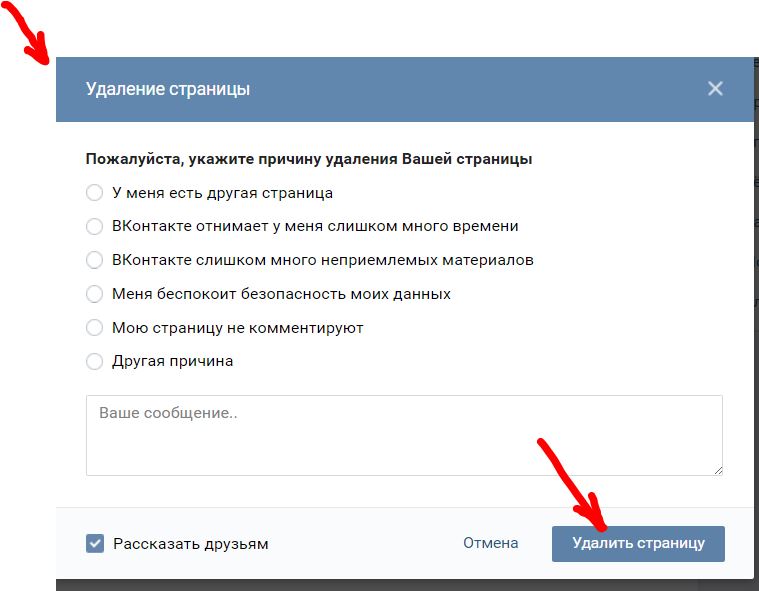
 После оплаты остатка все данные о кредитке (включая историю оплат) удалятся. Как правило, все это происходит в течение 2-3 дней — зависит от скорости калькуляторов банка.
После оплаты остатка все данные о кредитке (включая историю оплат) удалятся. Как правило, все это происходит в течение 2-3 дней — зависит от скорости калькуляторов банка.